T6供应链操作手册
用友T6-采购管理业务操作手册
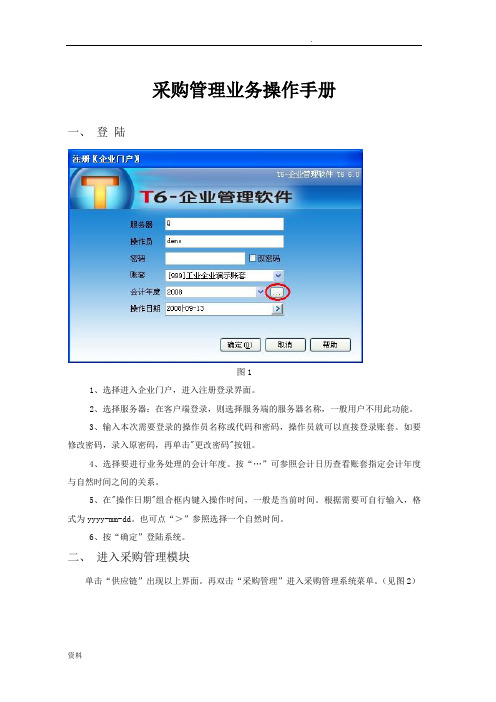
采购管理业务操作手册一、登陆图11、选择进入企业门户,进入注册登录界面。
2、选择服务器:在客户端登录,则选择服务端的服务器名称,一般用户不用此功能。
3、输入本次需要登录的操作员名称或代码和密码,操作员就可以直接登录账套。
如要修改密码,录入原密码,再单击"更改密码"按钮。
4、选择要进行业务处理的会计年度。
按“…”可参照会计日历查看账套指定会计年度与自然时间之间的关系。
5、在"操作日期"组合框内键入操作时间,一般是当前时间。
根据需要可自行输入,格式为yyyy-mm-dd。
也可点“>”参照选择一个自然时间。
6、按“确定”登陆系统。
二、进入采购管理模块单击“供应链”出现以上界面。
再双击“采购管理”进入采购管理系统菜单。
(见图2)设置(采购选项、采购期初记账)图3(一)请购1、单击“业务”出现“请购”,再单击“请购”,选择“请购单”,出现“采购请购单显示模板”。
(见图4)(1)在“请购单模板下”,单击“增加”,出现新的请购单显示摸板。
图4(2)部门,采购类型、存货编码、存货名称、规格型号、计量单位均可点击“放大镜”参照基础数据生成,也可手工录入;数量根据相关领导审批后的请购数量录入,不用录入价格。
录好单后,点击“保存”。
如保存后,发现录入有误,则点击“修改”,修改后再次保存。
最后点击“审核”,如审核后又发现有误,则点击“弃审”再次进行修改、保存、审核,输入完毕后点击“退出”。
2、单击“请购单列表”。
请购单列表是对之前已经填制的请购单进行查询和进行批量处理,操作时,选择“供应商编码、部门编号、业务员编号、货物名称”等条件进行过滤。
在“过滤条件”中,只能选择一个条件,如在“高级条件”则可选一个或多个条件进行过滤。
(见图5)图53、单击“请购单执行统计表”,可以查询符合条件的请购单记录的执行情况。
(见图6)图6(二)订货1、单击“订货”,选择“采购订单”(见图7)。
采购订单是企业与供应商之间签订的采购合同、购销协议等,主要内容包括采购什么货物、采购多少、由谁供货,什么时间到货、到货地点、运输方式、价格、运费等。
T6供应链操作
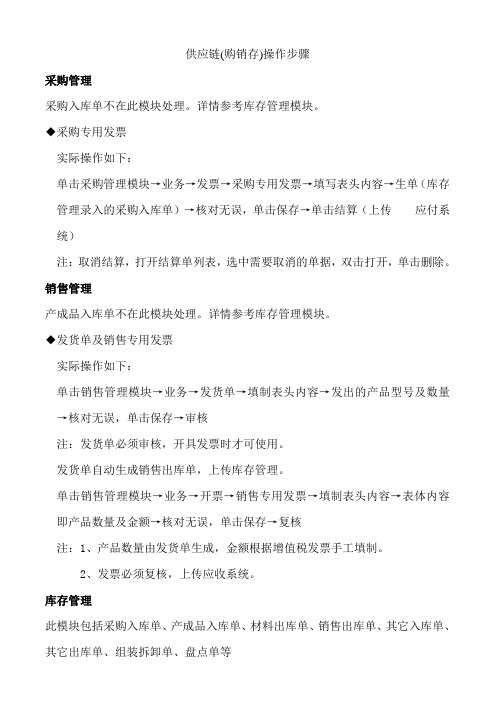
供应链(购销存)操作步骤采购管理采购入库单不在此模块处理。
详情参考库存管理模块。
◆采购专用发票实际操作如下:单击采购管理模块→业务→发票→采购专用发票→填写表头内容→生单(库存管理录入的采购入库单)→核对无误,单击保存→单击结算(上传应付系统)注:取消结算,打开结算单列表,选中需要取消的单据,双击打开,单击删除。
销售管理产成品入库单不在此模块处理。
详情参考库存管理模块。
◆发货单及销售专用发票实际操作如下:单击销售管理模块→业务→发货单→填制表头内容→发出的产品型号及数量→核对无误,单击保存→审核注:发货单必须审核,开具发票时才可使用。
发货单自动生成销售出库单,上传库存管理。
单击销售管理模块→业务→开票→销售专用发票→填制表头内容→表体内容即产品数量及金额→核对无误,单击保存→复核注:1、产品数量由发货单生成,金额根据增值税发票手工填制。
2、发票必须复核,上传应收系统。
库存管理此模块包括采购入库单、产成品入库单、材料出库单、销售出库单、其它入库单、其它出库单、组装拆卸单、盘点单等实际操作如下:◆业务→入库→采购入库单→填制表头内容→原材料数量及金额→保存→审核◆业务→入库→产成品入库单→填制表头内容→产成品数量→保存→审核◆业务→出库→材料出库单→填制表头内容→领用数量→保存→审核◆业务→出库→销售出库单→由发货单自动生成→审核其它入库单、其它出库单可由系统自动生成,也可手工录入,操作步骤参考产成品入库单的填制。
业务→组装拆卸→组装单→填制表头内容→发货单产品调拨数量→保存→审核盘点单注:1、采购入库单须审核,增加原材料库存,供材料出库使用。
2、产成品入库单需审核,增加产成品库存,供发货单使用。
3、其他几种单据也须审核,记账应用。
存货核算此模块主要包括以下部分:日常业务、业务核算、财务核算日常业务主要是对各种单据进行批量审核,检查核对。
业务核算主要是对各种单据进行记账、产成品成本分配、暂估录入、期末处理等具体操作如下:1、原材料记账。
用友T6管理软件操作手册全流程

清理策略
对于确实无法收回的应收账款或无需支付的应付 账款,按照会计制度规定进行核销处理。
报表生成、打印及导出功能
01 报表生成
02
系统提供多种财务报表模板,如资产负债表、利润表
、现金流量表等。
03 用户可根据需要自定义报表格式和内容。
报表生成、打印及导出功能
报表生成、打印及导出功能
01
打印及导出功能
设置用户权限及角色分配
定义角色及权限
根据公司业务需求,定义不同的角色,如管理员、财务员、销售员 等,并为每个角色分配相应的操作权限。
用户账号管理
为每个员工创建独立的账号,并根据其职位和角色分配相应的权限 。
权限调整与记录
随着公司业务变化或员工职位变动,可灵活调整用户权限,并记录 调整历史。
基础资料录入与维护
4. 确认无误后,点击“保存 ”按钮,完成数据库配置。
常见问题解决方案
安装程序无法启动
请检查安装包是否完整,或尝试以管理员身份运行安装程序。
安装过程中报错
请查看错误提示信息,根据具体情况进行排查和解决。例如,可能是缺少某些系统组件 或权限不足等问题。
数据库连接失败
请检查数据库服务器地址、数据库名称、用户名和密码等信息是否正确,以及网络连接 是否正常。同时,确保数据库服务已启动并具有相应权限。
盘点数据录入与核对
将盘点数据录入系统,并进行核对,确保数 据的准确性和完整性。
库存调拨和报废处理规范
调拨申请与审批
调拨执行与确认
当需要调拨库存时,由申请人提出调拨申 请,并经过审批流程,确保调拨的合理性 。
在调拨申请通过后,执行调拨操作,并在 系统中进行确认,更新库存信息。
报废申请与审批
T6业务部分操作手册(采购、销售、库存、核算)
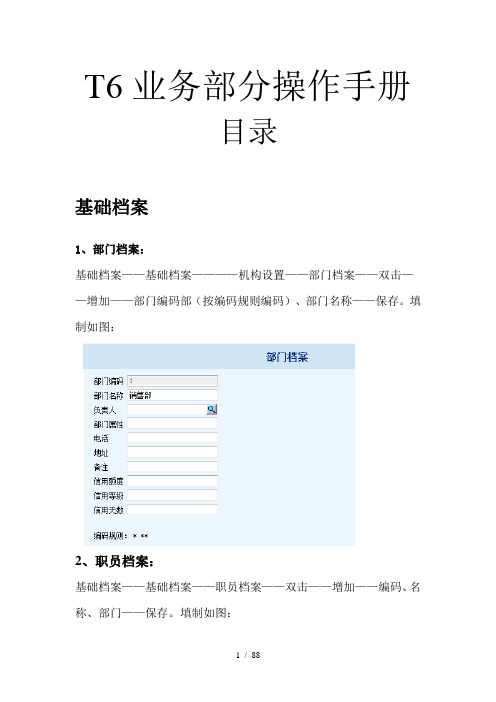
T6业务部分操作手册目录基础档案1、部门档案:基础档案——基础档案————机构设置——部门档案——双击——增加——部门编码部(按编码规则编码)、部门名称——保存。
填制如图:2、职员档案:基础档案——基础档案——职员档案——双击——增加——编码、名称、部门——保存。
填制如图:3、客户分类基础档案——基础档案——往来单位——客户分类——双击——增加——编码(按编码规则来)、名称——保存。
填制如图:4、客户档案基础档案——基础档案——往来单位——客户档案——双击——增加——*必填、简称里输全称(名称保存后自动回填,如果需要开专用发票税号、开户行一定要填)——保存。
填制如图:5、供应商分类基础档案——基础档案——往来单位——客户分类——双击——增加——编码(按编码规则来)、名称——保存。
填制如图:6、供应商档案基础档案——基础档案——往来单位——客户档案——双击——增加——*必填、简称里输全称(名称保存后自动回填,如果需要开专用发票税号、开户行一定要填)——保存。
填制如图:7、存货分类基础档案——存货——存货分类——双击——增加——编码、名称——保存——退出。
填制如图:8、计量单位(1)基础档案——基础档案——存货——计量单位——双击——分组——增加——编码、名称、类别——保存——退出。
填制如图:(2)基础档案——基础档案——存货——计量单位——双击——单位——增加——编码、名称、单位组——保存——退出。
填制如图:9、存货档案基础档案——基础档案——存货——存货档案——双击——增加——必填项、规格型号、分类、属性(给相应的属性,如果不给在做相应单据时参照不到。
)——保存。
填制如图:10、开户银行基础档案——基础档案——收费服结算——开户银行——双击——增加——编码、名称、账号——保存。
填制如图:11、仓库档案基础档案——基础档案——业务——仓库档案——双击——增加——编码、名称、计价方式(如果需要货位管理,货位勾上)——保存。
用友T6库存管理操作手册

库存管理操作手册一、操作流程图2、产成品入库单的操作流程图3、其他入库单的操作流程图4、销售出库单的操作流程5、材料出库单的操作流程6、其他出库单的操作流程二、用户登陆操作图一1、选择进入企业门户,进入注册登录界面。
2、选择服务器:在客户端登录,则选择服务端的服务器名称,一般用户不用此功能。
3、输入本次需要登录的操作员名称或代码和密码,操作员就可以直接登录账套。
如要修改密码,录入原密码,再单击"更改密码"按钮。
4、选择要进行业务处理的会计年度。
按“…”可参照会计日历查看账套指定会计年度与自然时间之间的关系。
5、在"操作日期"组合框内键入操作时间,一般是当前时间。
根据需要可自行输入,格式为yyyy-mm-dd。
也可点“>”参照选择一个自然时间。
6、按“确定”登陆系统。
单击“供应链”,再单击“库存管理”,出现“库存管理系统菜单”。
三、流程的具体操作步骤1、采购入库单的流程操作(入库类别选择采购入库)(1)先点击“日常业务”,再点击“入库”用户可以看到左角入库菜单已展开。
点击“采购入库单”进入采购入库单的操作界面。
采购入库单可以手工增加,也可以参照订单生成,界面操作图如下所示:手工录入参照订单生成(2)如果用户点击“增加”表示手工录入数据,点击“生单”是参照采购订单或到货单生成相应的入库单,用户点击“生单”后,出现以下操作界面(如图所示):用户需查询相应的采购订单,首先点击“采购订单”然后在过滤条件栏目里面选择符合所要查找的采购订单的条件,再点击“过滤”,如果用户什么条件都不选的话,系统会把所有的采购订单显示出来。
过滤(3)系统将采购订单记录显示出来以后,用户对所要参照的采购订单进行过滤选择,需点击左角小方框直至打上勾表示记录已被选择。
然后再点击“显示表体”旁的小方框,打上勾后,系统会将所选记录的字段显示出来(提示:如果用户实际入库数量与订单数量有差异,用户可修改本次入库数量)入库仓库、入库日期必须选择。
T6供应链操作手册

金地电子采购流程
一、正常
1、订单(在采购系统中,填制并审核采购订
单)
2、入库单(启动库存系统,可以通过订单生成采购入库单并审核也可以通自己
填制并审核采购入库单)
3、发票(在采购系统中,填制采购发票)
4、结算(在采购系统中,采购入库单和采购发票进行采购结算(自动结算或手工
结
算))
5、生成凭证(在存货核算里进行单据记账然后生成凭证(月底发票没来的先生
成暂估凭证))
二、现结
1、订单(在采购系统中,填制并审核采购订单)
2、入库单(启动库存系统,填制并审核采购入库单在存货核算里进行单据记账并生成入库单凭证)
3、发票(在采购系统中,填制采购专用发票)
4、结算(在采购系统中,采购入库单和采购发票进行采购结算(自动结算))
5、生成凭证(在存货核算里进行单据记账然后生成凭证)。
用友T6-ERP-存货核算-操作手册

存货核算模块一、基础设置会计科目: 点击基础档案->基础档案->财务->会计科目因采购当月有供应商到票与未到票问题, 故应付账款科目需建二级明细科目:分别为正式到票旳货款科目、暂估款。
存货科目:点击业务工作->供应链->存货核算->初始设置->科目设置->存货科目设置: 可以分仓库设置也可分存货分类设置或者两者合并设置科目;1、阐明: (按图所示)2、表达所有单据有发生存货分类为“印铁原材料”旳, 对应科目为“1403-原材料”, 假如是分期收款发出商品时, 对应科目为“1406-发生商品”。
3、表达所有单据有发生存货分类为“12-自制产成品”旳, 对应科目为“1405-库存商品”, 假如是分期收款发出商品时, 对应科目为“1406-发生商品”。
4、表达所有单据有发生存货旳仓库为“35-电子半成品库”旳, 对应科目为“1405-库存商品”, 假如是分期收款发出商品时, 对应科目为“1406-发生商品”。
表达所有单据有发生存货旳仓库为“36-电子成品库”旳, 对应科目为“1405-库存商品”, 假如是分期收款发出商品时, 对应科目为“1406-发生商品”。
表达所有单据有发生存货旳仓库为“36-电子成品库”旳, 并且存货旳分类为“02-外购半成品”旳, 对应科目为“1405-库存商品”, 假如是分期收款发出商品时, 对应科目为“1406-发生商品”。
1.以上所有旳条件假如有反复旳, 则取最明细旳条件。
如:条件4和条件5仓库都是“36-电子成品库”, 则看存货分类旳条件, 存货分类为“02-外购半成品”时, 存货科目取“1403-原材料”, 其他为“1405-库存商品”2.对方科目点击业务工作->供应链->存货核算->初始设置->科目设置->对方科目设置: 依收发类别或收发类别加存货分类设置对方科目阐明: (按图所示)1表达所有单据有发生收发类别为“采购入库”, 并且存货分类为“02-外购半成品”旳, 对方科目为“140102-半成品”, 假如是暂估时, 对方科目为“220232-应付暂估款”。
用友T6库存管理操作手册.doc
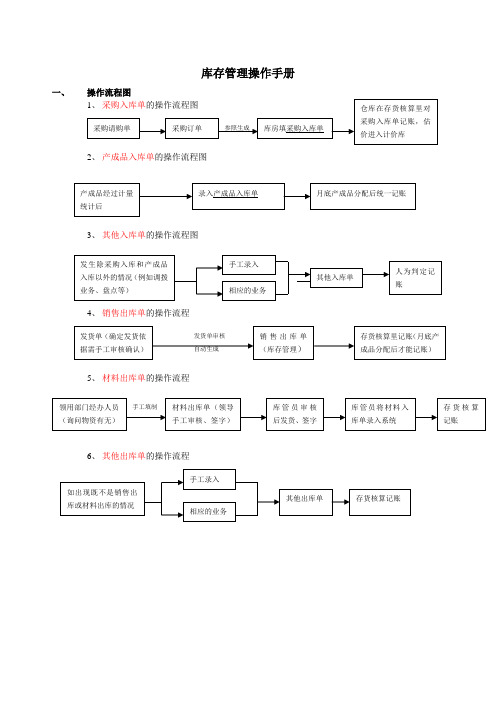
库存管理操作手册一、操作流程图2、产成品入库单的操作流程图3、其他入库单的操作流程图4、销售出库单的操作流程5、材料出库单的操作流程6、其他出库单的操作流程二、用户登陆操作图11、选择进入企业门户,进入注册登录界面。
2、选择服务器:在客户端登录,则选择服务端的服务器名称,一般用户不用此功能。
3、输入本次需要登录的操作员名称或代码和密码,操作员就可以直接登录账套。
如要修改密码,录入原密码,再单击"更改密码"按钮。
4、选择要进行业务处理的会计年度。
按“…”可参照会计日历查看账套指定会计年度与自然时间之间的关系。
5、在"操作日期"组合框内键入操作时间,一般是当前时间。
根据需要可自行输入,格式为yyyy-mm-dd。
也可点“>”参照选择一个自然时间。
6、按“确定”登陆系统。
单击“供应链”,再单击“库存管理”,出现“库存管理系统菜单”。
三、流程的具体操作步骤1、采购入库单的流程操作(入库类别选择采购入库)(1)先点击“日常业务”,再点击“入库”用户可以看到左角入库菜单已展开。
点击“采购入库单”进入采购入库单的操作界面。
采购入库单可以手工增加,也可以参照订单生成,界面操作图如下所示:参照订单生成手工录入图2(2)如果用户点击“增加”表示手工录入数据,点击“生单”是参照采购订单或到货单生成相应的入库单,用户点击“生单”后,出现以下操作界面(如图所示):用户需查询相应的采购订单,首先点击“采购订单”然后在过滤条件栏目里面选择符合所要查找的采购订单的条件,再点击“过滤”,如果用户什么条件都不选的话,系统会把所有的采购订单显示出来。
过滤图3(3)系统将采购订单记录显示出来以后,用户对所要参照的采购订单进行过滤选择,需点击左角小方框直至打上勾表示记录已被选择。
然后再点击“显示表体”旁的小方框,打上勾后,系统会将所选记录的字段显示出来(提示:如果用户实际入库数量与订单数量有差异,用户可修改本次入库数量)入库仓库、入库日期必须选择。
T6基本操作流程
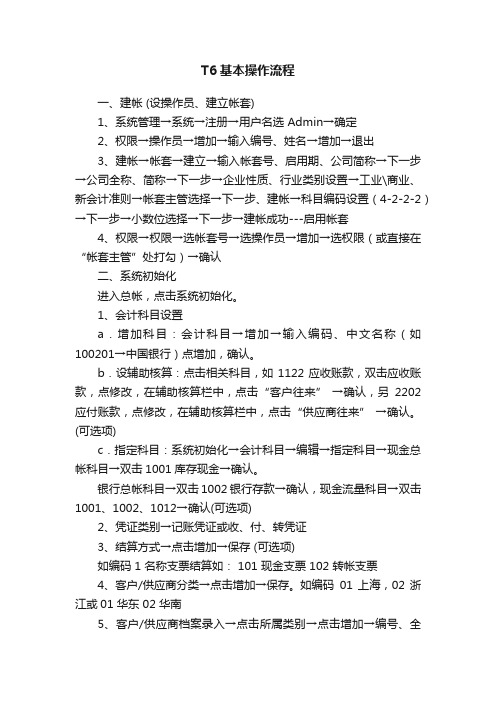
T6基本操作流程一、建帐 (设操作员、建立帐套)1、系统管理→系统→注册→用户名选Admin→确定2、权限→操作员→增加→输入编号、姓名→增加→退出3、建帐→帐套→建立→输入帐套号、启用期、公司简称→下一步→公司全称、简称→下一步→企业性质、行业类别设置→工业\商业、新会计准则→帐套主管选择→下一步、建帐→科目编码设置(4-2-2-2)→下一步→小数位选择→下一步→建帐成功---启用帐套4、权限→权限→选帐套号→选操作员→增加→选权限(或直接在“帐套主管”处打勾)→确认二、系统初始化进入总帐,点击系统初始化。
1、会计科目设置a.增加科目:会计科目→增加→输入编码、中文名称(如100201→中国银行)点增加,确认。
b.设辅助核算:点击相关科目,如1122应收账款,双击应收账款,点修改,在辅助核算栏中,点击“客户往来” →确认,另2202应付账款,点修改,在辅助核算栏中,点击“供应商往来” →确认。
(可选项)c.指定科目:系统初始化→会计科目→编辑→指定科目→现金总帐科目→双击1001库存现金→确认。
银行总帐科目→双击1002银行存款→确认,现金流量科目→双击1001、1002、1012→确认(可选项)2、凭证类别→记账凭证或收、付、转凭证3、结算方式→点击增加→保存 (可选项)如编码 1 名称支票结算如: 101 现金支票 102 转帐支票4、客户/供应商分类→点击增加→保存。
如编码01 上海,02 浙江或01 华东 02 华南5、客户/供应商档案录入→点击所属类别→点击增加→编号、全称、简称→保存6、录入期初余额a.若年初启用,则直接录入年初余额。
b.若年中启用,则需输入启用时的月初数(期初余额),并输入年初至启用期初的累计发生额。
损益类科目的累计发生额也需录入。
c.有辅助核算的科目录入期初数→直接输入累计发生额输入期初余额时须双击,在弹出的窗口点击增加→输入客户、摘要、方向、金额→退出,自动保存三、填制凭证1、填制凭证点击填制凭证按钮→在弹出的对话框中点增加按钮→分别录入凭证类别、附单据数、摘要、凭证科目、金额直至本张凭证录入完成→如果要继续增加直接点增加就可以;如果不需要继续增加点击保存后退出即可。
T6存货核算操作简易手册

基础档案的设置我们就设置到这里, 下面我们进行日常业务操作。
首先我们要进行余额数据初始化
进入业务处理模块,打开供应链、进入存货核算模块,打开存货核算, 显示初始设置、日常业务、业务核算、财务核算、跌价准备、账表等 几个模块
打开存货核算模块,初始设置模块里面,我们要做的是选项 的选择修改(根据实际业务需求)和期初数据的录入
下面根我们存货核算有关的基础设置还有一个模块那就是“业务”,打 开基础档案、业务,展开如下几个菜单,,仓库档案、收发类别、采购 类型、销售类型、成套件、非合理损耗类型等,我们现在主要需要做的 是仓库档案和收发类别。
点击“增加”按钮,弹出增加仓库 档案界面。我们输入仓库编码和名 称,保存退出
打开基础档案、业务,收发类别、点击“增加”按钮,我们输入类别 编码和类别名称、收发标志,输入完毕,保存后退出
库单,点击增加,新增一张产成品入库单,把各项填写完毕后保存)
⑶ 、销售出库(打开供应链、存货核算、日常业务、
销售出库单,点击增加,新增一个销售出库单,把各项填写完毕后保存)
⑷ 、材料出库(打开供应链、存货核算、日常业务、
材料出库单,点击增加,新增一个材料出库单,把各项填写完毕后保存)
如有其他入库和其他出库业务操作模式方 法类似材料的出入库。在这就不一一列明 了。
点击机构设置,分为部门档案和职员档案两部分。打开部门档案,增加一个部门, 输入部门编码和部门名称。注意编码规则。输入完毕后保存退出进入下一个菜单 操作
点击职员档案,增加新职员,输入职员编码、 名称及所属部门,增加完毕后点保存退出
机构设置完毕后,进入往来单位设置。点击 基础档案,基础档案,往来单位,首先进行 客户分类
用友T6.0-系统人员操作指南

用友T6.0-系统人员操作指南业务跟单岗位操作指南1.根据销售合同填制销售订单。
在业务栏里,选择【供应链】-【销售管理】-【业务】-【销售订货】-【销售订单】,点击增加-保存-审核(未审核的订单不能被销售发货单参照)2.根据销售订单生成发货单或退货单;不需要收款的存货需要在库存管理模块填制其他出库单,不可根据销售订单生成;填制发货单流程:双击【发货单】,点击增加,进入选择订单,点击显示,选择参照的订单,点击确认或者关闭【选择订单】,在新增发货单界面点击【生单】,然后选择订单,发货单录入完毕保存发货单。
待发货单审核后方可打印发货单。
①参照销售订单生成发货单,表头会自动带入销售订单号(此销售订单号不可手工输入或修改)②参照销售订单生成的发货单不可增加表体存货,可修改发货数量,有选项控制是否允许超销售订单数量发货,可根据实际业务情况设置。
一经设置,不要来回改动,以保证数据的准确性。
③填制发货单时可随时查看现存量,操作方法:在填制发货单的表体里选择存货名称后右键【查看现存量】④查看订单执行情况:可参照【销售订单跟踪】【订单执行统计表】3.发货单审核后生成销售出库单,同时减现存量;需要在库存管理中审核销售出库单;销售订单、发货单、销售出库单、其他出库单都可以批量审核;①发货单保存时形成待发货,同时减少可用量;审核时减掉现存量(即通常说的减库存),现存量即仓库存货的实有数量②发货单审核前注意检查存货的含税价与不含税价,客户存货价格表中设置的价格是不含税价,如果在设置客户存货价格表时设置的是含税价请根据税率更正。
4.单据列表:销售订单、发货单、销售出库单、其他出库单的查询;通过销售订单列表、发货单列表(在销售管理模块)、销售出库单、其他出库单(在库存管理模块)输入过滤项可以直观、快速查找已录入的相关单据5.常用账表:⑴销售订单报表①销售订单执行汇总表:提供销售订单的发货、开票、收款、预收款的执行情况②销售订货统计表:销售订单的汇总,并可按客户、部门等小计③销售订单预警和报警:销售订单交货时间和交货情况的预警和报警;⑵统计表①销售统计表:系统提供多角度、综合性的销售统计表,能够提供销售金额、折扣、成本、毛利等数据。
T6供应链操作手册

金地电子采购流程
一、正常
1、订单(在采购系统中,填制并审核采购订单)
2、入库单(启动库存系统,可以通过订单生成采购入库单并审核也可以通自
己填制并审核采购入库单)
3、发票(在采购系统中,填制采购发票)
4、结算(在采购系统中,采购入库单和采购发票进行采购结算(自动结算或手
工结算))
5、生成凭证(在存货核算里进行单据记账然后生成凭证(月底发票没来的先生
成暂估凭证))
二、现结
1、订单(在采购系统中,填制并审核采购订单)
2、入库单(启动库存系统,填制并审核采购入库单在存货核算里进行单据记账并生成入库单凭证)
3、发票(在采购系统中,填制采购专用发票)
4、结算(在采购系统中,采购入库单和采购发票进行采购结算(自动结算))
5、生成凭证(在存货核算里进行单据记账然后生成凭证)。
(完整版)用友T6软件软件操作手册
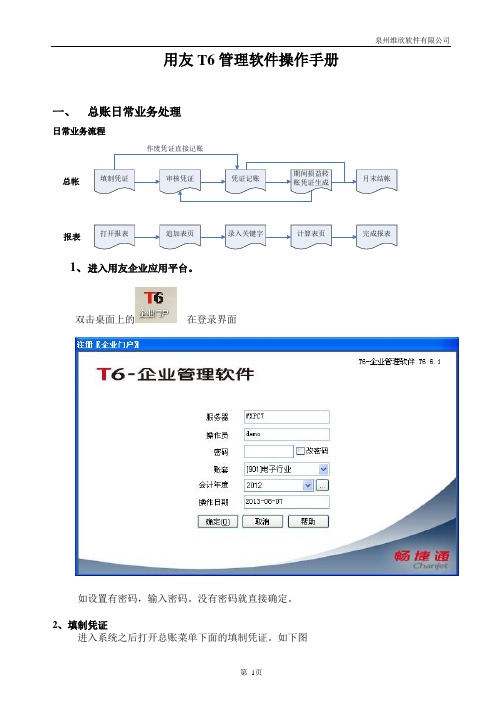
用友T6管理软件操作手册一、总账日常业务处理日常业务流程填制凭证审核凭证凭证记账期间损益转账凭证生成月末结帐总帐打开报表追加表页录入关键字计算表页报表完成报表作废凭证直接记账1、进入用友企业应用平台。
双击桌面上的在登录界面如设置有密码,输入密码。
没有密码就直接确定。
2、填制凭证进入系统之后打开总账菜单下面的填制凭证。
如下图直接双击填制凭证,然后在弹出凭证框里点增加。
制单日期可以根据业务情况直接修改,输入附单据数数(可以不输),凭证摘要(在后面的可以选择常用摘要),选择科目直接选择(不知道可以选按F2或点击后面的),输入借贷方金额,凭证完后如需继续作按增加自动保存,按保存也可,再按增加。
3.修改凭证没有审核的凭证直接在填制凭证上面直接修改,改完之后按保存。
(审核、记帐了凭证不可以修改,如需修改必须先取消记帐、取消审核)。
4.作废删除凭证只有没有审核、记帐的凭证才可以删除。
在“填制凭证”第二个菜单“制单”下面有一个“作废\恢复”,先作废,然后再到“制单”下面“整理凭证”,这样这张凭证才被彻底删除。
5.审核凭证双击凭证里的审核凭证菜单,需用具有审核权限而且不是制单人进入审核凭证才能审核(制单单人不能审核自己做的凭证) 选择月份,确定。
再确定。
直接点击“审核”或在第二个“审核”菜单下的“成批审核”6.取消审核如上所述,在“成批审核”下面有一个“成批取消审核”,只有没有记帐的凭证才可以取消审核。
7.凭证记账所有审核过的凭证才可以记帐,未审核的凭证不能记账,在“总帐——凭证——记账”然后按照提示一步一步往下按,最后提示记帐完成。
8.取消记帐在“总帐”—“期末”—“对帐”菜单按“Ctrl+H”系统会提示“恢复记帐前状态已被激活”。
然后按“总帐”——“凭证”——“恢复记帐前状态”。
最后选“月初状态”,按确定,有密码则输入密码,再确定。
10、月末结转收支当本月所有的业务凭证全部做完,并且记账后,我们就要进行当月的期间损益结转。
T6供应链操作手册

T6供应链操作手册第一篇:T6供应链操作手册T6供应链操作流程采购业务流程:请购-------订货-------到货------质检-------发票------采购结算1.请购单:供应链—采购管理—业务—请购—请购单—点增加—输入存货编码,数量等点保存—审核2.采购订单:供应链—采购管理—业务—订货—采购订单—点增加---输入供货单,存货编码,数量等---保存---审核。
(本单据也可以根据请购单生成。
点增加之后点生单,选择请购单---点过滤选中点确定)3.到货单:供应链—采购管理—业务—到货—到货单—点增加---输入供应商,部门,存货编码等---点保存。
(本单也可以根据采购订单参照生成。
点增加之后点生单,选择采购订单,点过滤选中点确定)4.采购检验单:供应链—采购管理—业务—质检—采购检验单—增加—生单—点过滤选中确定—输入合格数据等---保存。
(本单据只有在存货档案里面设置啦质检后,才能过滤出来,否则是过滤不出来的)5.采购发票:供应链—采购管理—业务—发票---点增加---输入供货单位,等点保存,如有现付点上面的现付输入现付金额。
(本单可以根据入库单,订单生成。
点增加之后点生成,选择要参照的单据,过滤选中确定)6.采购结算:供应链—采购管理—业务—采购结算(有自动结算,手工结算可根据需要选择)自动结算:点自动结算---输入日期,供应商点确定手工结算:点手工结算---选单—过滤---刷入,刷票---确定---分摊---结算销售业务流程:销售订货-------发货-------开票1.销售订货:供应链---销售管理----业务----销售订货----销售订单----点增加----输入客户,存货等信息点保存----审核2.发货单:供应链---销售管理----业务----发货单---点增加(会自动出现过滤窗口,可以直接点显示,选中点确定)----保存----审核3.开票:供应链---销售管理----业务----销售普通(专用)发票----点增加(会自动出现过滤窗口,点显示,选中点确认)----保存----如果是现结可以点现结----复核库存管理:入库-----出库-----调拨-----盘点1.采购入库单:供应链---库存管理----日常业务---入库----采购入库单---点生单(选择采购订单或采购到货单)----过滤----选中单据----点显示表体----输入仓库----确定----是-----审核2.销售出库单:供应链---库存管理----日常业务---出库----销售出库单----(本单据一般会自动生成,进接点审核就可以)如果不是自动生成的,点生单---选择单据点显示表体点确定----审核3.调拨单:供应链---库存管理----日常业务---调拨----输入转出仓库,转入仓库,存货名称等点保存---审核4.盘点单:供应链---库存管理----日常业务---盘点----点增加----输入盘点仓库点菜单的盘库---出现选项点是,确定-----输入盘点数量(实盘数)----保存----审核存货核算:记账----生成凭证1.正常单据记账:供应链---存货核算----业务核算----正常单据记账-----选择仓库及单据类型-----确定----选中---点记账2.生成凭证:供应链---存货核算----财务核算-----生成凭证-----点选择----选中单据点确定----选中要生成凭证的单据点确定-----生成----保存应收款管理:应收单据处理-----收款单据处理-----核销处理----制单处理1.应收单据处理:销售发票与应收单是应收款管理系统日常核算的原始单据。
- 1、下载文档前请自行甄别文档内容的完整性,平台不提供额外的编辑、内容补充、找答案等附加服务。
- 2、"仅部分预览"的文档,不可在线预览部分如存在完整性等问题,可反馈申请退款(可完整预览的文档不适用该条件!)。
- 3、如文档侵犯您的权益,请联系客服反馈,我们会尽快为您处理(人工客服工作时间:9:00-18:30)。
T6供应链操作流程
采购业务流程:
请购-------订货-------到货------质检-------发票------采购结算
1. 请购单:供应链—采购管理—业务—请购—请购单—点增加—输入存货编
码,数量等点保存—审核
2. 采购订单:供应链—采购管理—业务—订货—采购订单—点增加---输入供
货单,存货编码,数量等---保存---审核。
(本单据也可以根据请购单生成。
点增加之后点生单,选择请购单---点过滤选中点确定)
3. 到货单:供应链—采购管理—业务—到货—到货单—点增加---输入供应
商,部门,存货编码等---点保存。
(本单也可以根据采购订单参照生成。
点增加之后点生单,选择采购订单,点过滤选中点确定)
4. 采购检验单:供应链—采购管理—业务—质检—采购检验单—增加—生单
—点过滤选中确定—输入合格数据等---保存。
(本单据只有在存货档案里面设置啦质检后,才能过滤出来,否则是过滤不出来的)
5. 采购发票:供应链—采购管理—业务—发票---点增加---输入供货单位,等
点保存,如有现付点上面的现付输入现付金额。
(本单可以根据入库单,订单生成。
点增加之后点生成,选择要参照的单据,过滤选中确定)
6. 采购结算:供应链—采购管理—业务—采购结算(有自动结算,手工结算
可根据需要选择)
自动结算:点自动结算---输入日期,供应商点确定
手工结算:点手工结算---选单—过滤---刷入,刷票---确定---分摊---结算
销售业务流程:
销售订货-------发货-------开票
1.销售订货:供应链---销售管理----业务----销售订货----销售订单----点增加----输入客户,存货等信息点保存----审核
2.发货单:供应链---销售管理----业务----发货单---点增加(会自动出现过滤窗口,可以直接点显示,选中点确定)----保存----审核
3.开票:供应链---销售管理----业务----销售普通(专用)发票----点增加(会自动出现过滤窗口,点显示,选中点确认)----保存----如果是现结可以点现结----复核
库存管理:
入库-----出库-----调拨-----盘点
1.采购入库单:供应链---库存管理----日常业务---入库----采购入库单---点生单(选择采购订单或采购到货单)----过滤----选中单据----点显示表体----输入仓库----确定----是-----审核
2.销售出库单:供应链---库存管理----日常业务---出库----销售出库单----(本单据一般会自动生成,进接点审核就可以)如果不是自动生成的,点生单---选择单据点显示表体点确定----审核
3.调拨单:供应链---库存管理----日常业务---调拨----输入转出仓库,转入仓库,存货名称等点保存---审核
4.盘点单:供应链---库存管理----日常业务---盘点----点增加----输入盘点仓库点菜单的盘库---出现选项点是,确定-----输入盘点数量(实盘数)----保存----审核
存货核算:
记账----生成凭证
1.正常单据记账:供应链---存货核算----业务核算----正常单据记账-----选择仓库及单据类型-----确定----选中---点记账
2.生成凭证:供应链---存货核算----财务核算-----生成凭证-----点选择----选中单据点确定
----选中要生成凭证的单据点确定-----生成----保存
应收款管理:
应收单据处理-----收款单据处理-----核销处理----制单处理
1.应收单据处理:销售发票与应收单是应收款管理系统日常核算的原始单据。
销售发票和代垫费用在销售管理系统中录入,在应收系统中可对这些单据进行查询、核销、制单等操作。
此时应收系统需要录入的只限于应收单。
应收单据录入:
财务会计----日常处理---应收款管理---应收单据录入。
输入客户金额等点保存(本单据主要是录入其他应收单)
应收单据审核:财务会计----日常处理---应收款管理---应收单据审核。
选择日期点确定,选中单据点审核
2.收款单据处理:收款单据处理主要是对结算单据(收款单、付款单即红字收款单)进行管理,包括收款单、付款单的录入,以及单张结算单的核销。
应收系统的收款单用来记录企业所收到的客户款项,款项性质包括应收款、预收款、其他费用等。
收款单据录入:财务会计----日常处理---应收款管理---收款单据处理-----收款单据录入-----增加----录入客户,结算方式等----保存
收款单据审核:财务会计----日常处理---应收款管理---收款单据处理-----收款单据审核----输入日期点确定------选中单据点审核
3.核销处理:核销处理指日常进行的收款核销应收款的工作。
单据核销的作用是解决收回客商款项核销该客商应收款的处理,建立收款与应收款的核销记录,监督应收款及时核销,加强往来款项的管理。
核销处理:财务会计----日常处理---应收款管理---核销处理---自动核----输入客户点确认
4.制单处理:制单即生成凭证,并将凭证传递至总账记账。
制单处理:财务会计----日常处理---应收款管理---制单处理---选择单据点确定-----选择单据点制单----生成
应付款管理:
应付单据处理-----付款单据处理-----核销处理----制单处理
1.应付单据处理:采购发票与应付单是应付款管理系统日常核算的原始单据。
采购发票在采购管理系统中录入,在应付系统中可对这些单据进行审核查询、核销、制单等操作。
此时应付系统需要录入的只限于应付单。
应付单据录入:财务会计---日常处理----应付单据处理----应付单据录入----录入供应商,金额等点保存
应付单据审核:财务会计---日常处理----应付单据处理----应付单据审核----选择日期,选中示完全报销确认----选中单据点审核
2.付款单据处理:付款单据处理主要是对结算单据(在应付系统中结算单包括付款单、收款单即红字付款单)进行管理,包括付款单、收款单的录入与审核以及单账结算单的核销。
付款单据录入:财务会计---日常处理----付款单据处理----付款单据录入----输入供应商等点保存
付款单据审核:财务会计---日常处理----付款单据处理----付款单据审核-----确定----选择中单据-----审核
3.核销处理:核销处理指日常进行的付款核销应付款的工作。
单据核销的作用是处理付款核销应付款,建立付款与应付款的核销记录,监督应付款及时核销,加强往来款项的管理。
核销处理:财务会计---日常处理----核销处理-----自动核销-----选择供应商确定4.制单处理:制单即生成凭证,并将凭证传递至总账记账。
制单处理:财务会计---日常处理----制单处理-----选择单据点确定-----选中点制单-----生成
采购结算后来运费发票业务
业务举例:
公司向B公司采购了200瓶啤酒,单价为21元/瓶。
并入库记账了,这时候收到运输公司400元的运输费。
操作步骤:
1. 填制一张采购入库单和采购发票,并进行采购结算,
再进行正常单据制单。
2. 进入存货核算里生成凭证确认采购成本传递到总账。
3. 进入应付款管理里对采购发票进行审核并生成凭证确
认应付账款传递到总账。
4. 这时候收到运费发票,填制一张运费发票。
如图1-19
所示。
5. 进入费用折扣结算里过滤出对应的采购入库单及这张运费发票。
如
图1-20所示。
先分摊,再结算。
6. 进入存货核算模块的业务核算,在结算成本处理里选择这张入库
单,然后点击暂估进行了记账。
所示。
然后制单生
成一张调整单来调整采购入库成本
7. 进入存货核算的财务核算,在生成凭证里选择入库调整单。
然后制
单确认采购成本生成凭证传递到总账
里。
8. 进入应付款管理里对采购运费发票进行审核,并制单确认应付账款传递到总账。
